Google Oversetter
DENNE TJENESTEN KAN INNEHOLDE OVERSETTELSER LEVERT AV GOOGLE. GOOGLE FRASKRIVER SEG ALLE GARANTIER KNYTTET TIL OVERSETTELSENE, UTTRYKKELIGE ELLER UNDERFORSTÅTTE, INKLUDERT ALLE GARANTIER FOR NØYAKTIGHET, OG ALLE UNDERFORSTÅTTE GARANTIER FOR SALGBARHET, EGNETHET FOR ET BESTEMT FORMÅL OG UKRENGELIGHET.
Nikon Corporation (nedenfor, "Nikon") sine referansehåndbøker har blitt oversatt for din bekvemmelighet ved hjelp av oversettelsesprogramvare drevet av Google Oversetter. Det er gjort rimelige anstrengelser for å gi en nøyaktig oversettelse, men ingen automatisert oversettelse er perfekt, og er heller ikke ment å erstatte menneskelige oversettere. Oversettelser leveres som en tjeneste til brukere av Nikons referansehåndbøker, og leveres "som de er". Det gis ingen garanti av noe slag, enten uttrykt eller underforstått, med hensyn til nøyaktigheten, påliteligheten eller korrektheten for enhver oversettelse gjort fra engelsk til et annet språk. Noe innhold (slik som bilder, videoer, Flash-videoer osv.) vil kanskje ikke være nøyaktig oversatt som følge av begrensningene til oversettelsesprogramvaren.
Den offisielle teksten er den engelske versjonen av referansehåndbøkene. Eventuelle uoverensstemmelser eller forskjeller som oppstår i oversettelsen, er ikke bindende og har ingen juridisk virkning for etterlevelse eller håndhevelse. Dersom du har spørsmål knyttet til nøyaktigheten av informasjonen i de oversatte referansehåndbøkene, se den engelske versjonen av håndbøkene som er den offisielle versjonen.
Bildeoverlegg
G -knapp U N retusjeringsmeny
Bildeoverlegg kombinerer eksisterende fotografier for å lage ett enkelt bilde som lagres separat fra originalene. Ett NEF ( RAW )-bilde kan legges over et annet ved hjelp av additiv blanding ([ Legg til ]), eller flere bilder kan kombineres med [ Lysere ] eller [ Mørkere ].
Legg til
Legg over to NEF ( RAW )-bilder for å lage en enkelt ny JPEG kopi.

-
Velg [ Bildeoverlegg ] i retusjeringsmenyen.
Marker [ Bildeoverlegg ] og trykk på 2 .
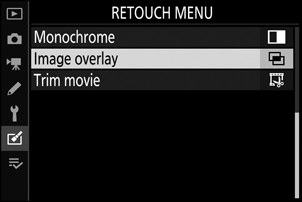
-
Velg [ Legg til ].
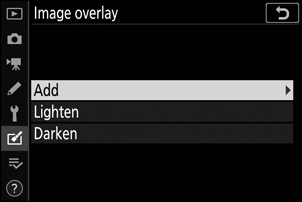
Marker [ Legg til ] og trykk på 2 for å vise bildeoverleggsalternativer med [ Bilde 1 ] uthevet.
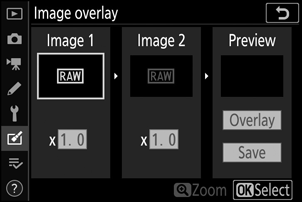
-
Marker det første bildet.
- Trykk på J for å vise en bildevalgsdialog som kun viser NEF ( RAW )-bilder, der du kan bruke multivelgeren til å markere det første bildet i overlegget.
- For å se det uthevede bildet i full skjerm, trykk og hold X knappen.
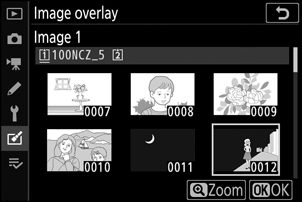
-
Velg det første bildet.
Trykk på J for å velge det uthevede bildet og gå tilbake til forhåndsvisningen; det valgte bildet vil vises som [ Bilde 1 ].
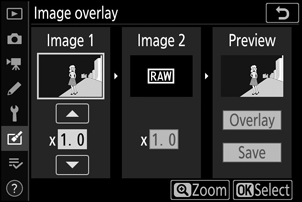
-
Velg det andre bildet.
Trykk på 2 og velg [ Bilde 2 ], og velg deretter det andre bildet som beskrevet i trinn 3 og 4.
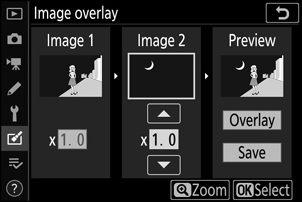
-
Juster forsterkning.
- Overlegget til [ Bilde 1 ] og [ Bilde 2 ] kan forhåndsvises i «Forhåndsvisning»-kolonnen. Marker [ Bilde 1 ] eller [ Bilde 2 ] og optimer eksponeringen for overlegget ved å trykke på 1 eller 3 for å justere forsterkning.
- Velg mellom verdier mellom 0,1 og 2,0 i trinn på 0,1.
- Effektene er i forhold til standardverdien på 1,0 (ingen forsterkning). For eksempel å velge 0,5 halvdeler gevinst.
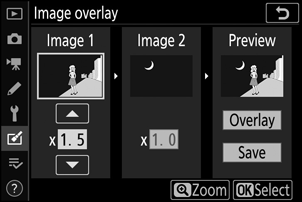
-
Velg "Forhåndsvisning"-kolonnen.
- Trykk 4 eller 2 for å plassere markøren i «Forhåndsvisning»-kolonnen.
- For å fortsette uten å forhåndsvise overlegget, uthev [ Lagre ] og trykk på J
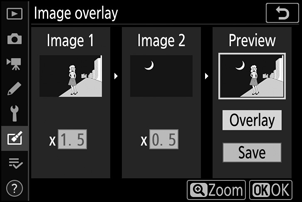
-
Forhåndsvis overlegget.
- For å forhåndsvise overlegget, uthev [ Overlegg ] og trykk på J .
- For å velge nye bilder eller justere forsterkning, trykk på W ( Q ). Du kommer tilbake til trinn 6.
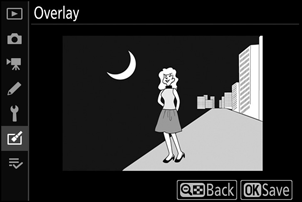
-
Lagre overlegget.
Trykk på J mens forhåndsvisningen vises for å lagre overlegget og vise det resulterende bildet.
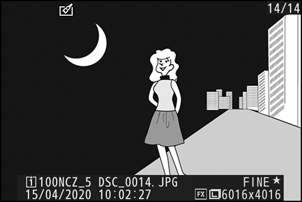
- Farger og lysstyrke i forhåndsvisningen kan avvike fra det endelige bildet.
- Bildeoverlegg er kun tilgjengelig med NEF ( RAW )-bilder laget med dette kameraet. Bilder laget med andre kameraer eller i andre formater kan ikke velges.
- Overlegget lagres med en [ Bildekvalitet ] på [ JPEG fin m ].
-
NEF ( RAW ) bilder kan bare kombineres hvis de ble laget med de samme alternativene valgt for:
- [ Velg bildeområde ]
- [ NEF ( RAW ) opptak ] > [ NEF ( RAW ) bitdybde ]
- Overlegget har samme bildeinformasjon (inkludert opptaksdato, måling, lukkerhastighet, blenderåpning, opptaksmodus, eksponeringskompensasjon, brennvidde og bildeorientering) og verdier for hvitbalanse og Picture Control som bildet valgt for [ Bilde 1 ] . Opphavsrettsinformasjon blir imidlertid ikke kopiert til det nye bildet. Kommentaren er heller ikke kopiert; i stedet legges kommentaren som er aktiv på kameraet, hvis noen, til.
Lysere og mørkere
Kameraet sammenligner flere valgte bilder og velger bare de lyseste eller mørkeste pikslene på hvert punkt i bildet for å lage en enkelt ny JPEG kopi.
-
Velg [ Lysere ] eller [ Mørkere ].
Etter å ha valgt [ Bildeoverlegg ] i retusjeringsmenyen, uthev enten [ Lysere ] eller [ Mørkere ] og trykk på 2 .
-
[ Lysere ]: Kameraet sammenligner pikslene i hvert bilde og bruker bare de lyseste.

-
[ Darken ]: Kameraet sammenligner pikslene i hvert bilde og bruker bare de mørkeste.

-
-
Velg hvordan bildene skal velges.
Alternativ Beskrivelse [ Velg individuelle bilder ] Velg bilder for overlegget én etter én. [ Velg påfølgende bilder ] Velg to bilder; overlegget vil inkludere de to bildene og alle bildene mellom dem. [ Velg mappe ] Overlegget vil inkludere alle bildene i den valgte mappen. -
Velg kildesporet.
- Marker sporet med kortet som inneholder de ønskede bildene og trykk på 2 .
- Du vil ikke bli bedt om å velge spor hvis bare ett minnekort er satt inn.
-
Velg bilder.
Hvis du velger [ Velg individuelle bilder ] :
- Marker bilder med multivelgeren.
- For å se det uthevede bildet i full skjerm, trykk og hold X knappen.
- For å velge det uthevede bildet, trykk på W ( Q )-knappen. Valgte bilder er merket med et $ -ikon. For å velge bort det gjeldende bildet, trykk på W ( Q )-knappen igjen; $ -ikonet vil ikke lenger vises. De valgte bildene vil bli kombinert med alternativet valgt i trinn 1.
- Trykk J for å fortsette når valget er fullført.
Hvis du velger [ Velg påfølgende bilder ] :
-
Alle bilder i et område valgt ved hjelp av multivelgeren vil bli kombinert med alternativet valgt i trinn 1.
- Bruk W ( Q ) for å velge det første og siste bildet i ønsket område.
- De første og siste bildene er indikert med % -ikoner og bildene mellom dem med $ -ikoner.
- Du kan endre valget ditt ved å bruke multivelgeren til å markere forskjellige bilder for å tjene som første eller siste bilde. Trykk på midten av undervelgeren for å velge det gjeldende bildet som nytt start- eller sluttpunkt.
- For å se det uthevede bildet i full skjerm, trykk og hold X knappen.
- Trykk J for å fortsette når valget er fullført.
Hvis du velger [ Velg mappe ] :
Marker ønsket mappe og trykk på J for å overlegge alle bildene i mappen ved å bruke alternativet valgt i trinn 1.
-
Lagre overlegget.
- En bekreftelsesdialog vil vises; uthev [ Ja ] og trykk på J for å lagre overlegget og vise det resulterende bildet.
- For å avbryte prosessen og vise en bekreftelsesdialog før operasjonen er fullført, trykk på G knappen; for å lagre gjeldende overlegg "som den er" uten å legge til de gjenværende bildene, uthev [ Lagre og avslutt ] og trykk på J . For å avslutte uten å lage et overlegg, marker [ Discard and exit ] og trykk på J .
- Overlegget vil kun inneholde bilder laget med dette kameraet. Bilder laget med andre kameraer kan ikke velges.
-
Overlegget vil kun inneholde bilder laget med de samme alternativene valgt for:
- [ Velg bildeområde ]
- [ Bildestørrelse ]
- Bildekvalitetsinnstillingen for det fullførte overlegget er den for bildet av høyeste kvalitet det inneholder.
- Overlegg som inkluderer NEF ( RAW )-bilder vil bli lagret med en bildekvalitet på [ JPEG fin m ].
- Størrelsen på overlegg som inkluderer både NEF ( RAW ) og JPEG -bilder bestemmes av JPEG -bildet.

